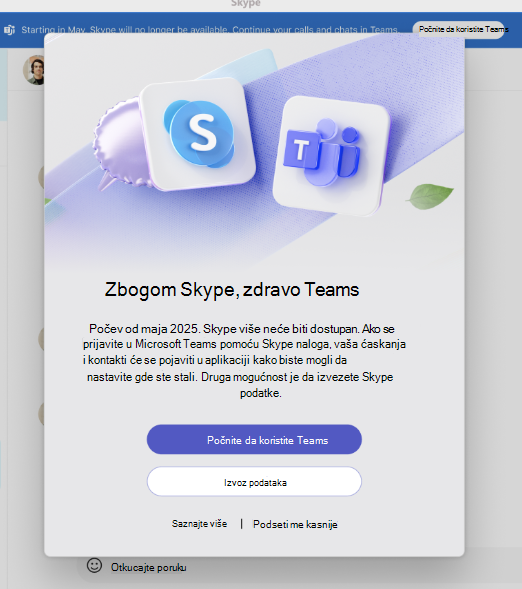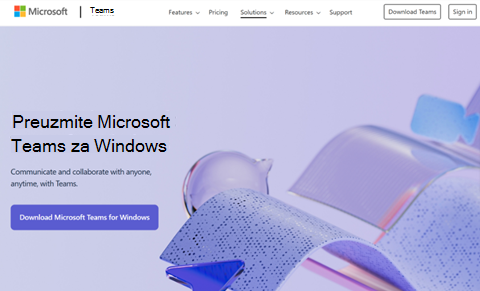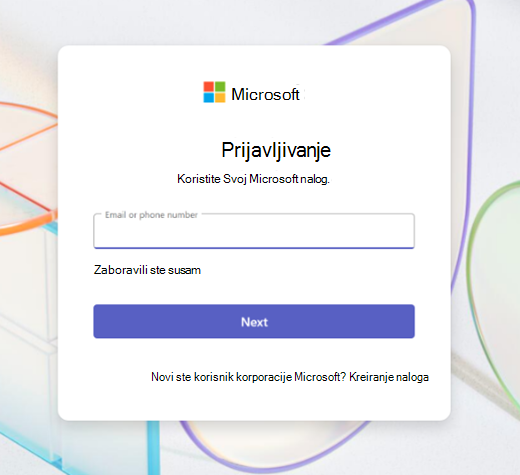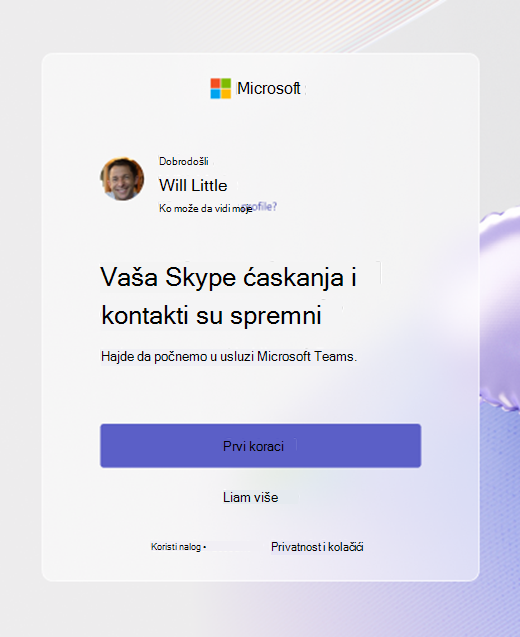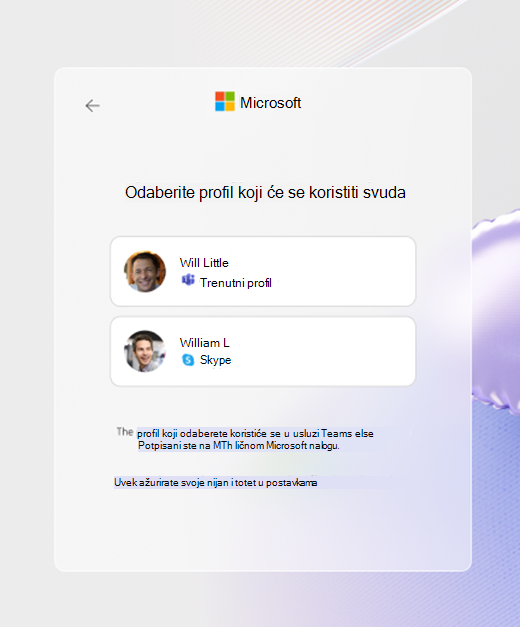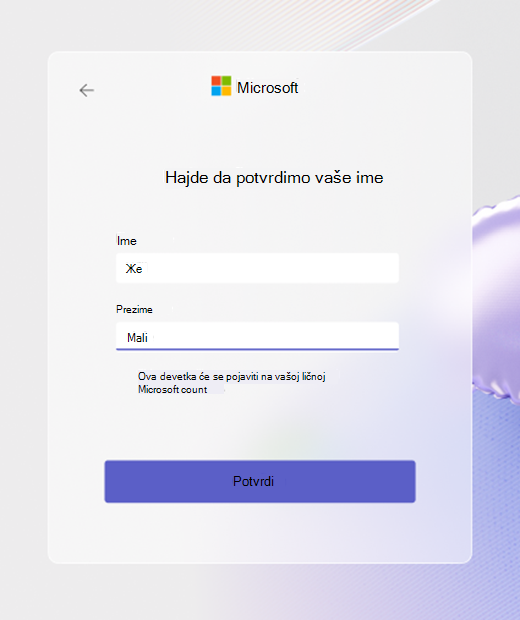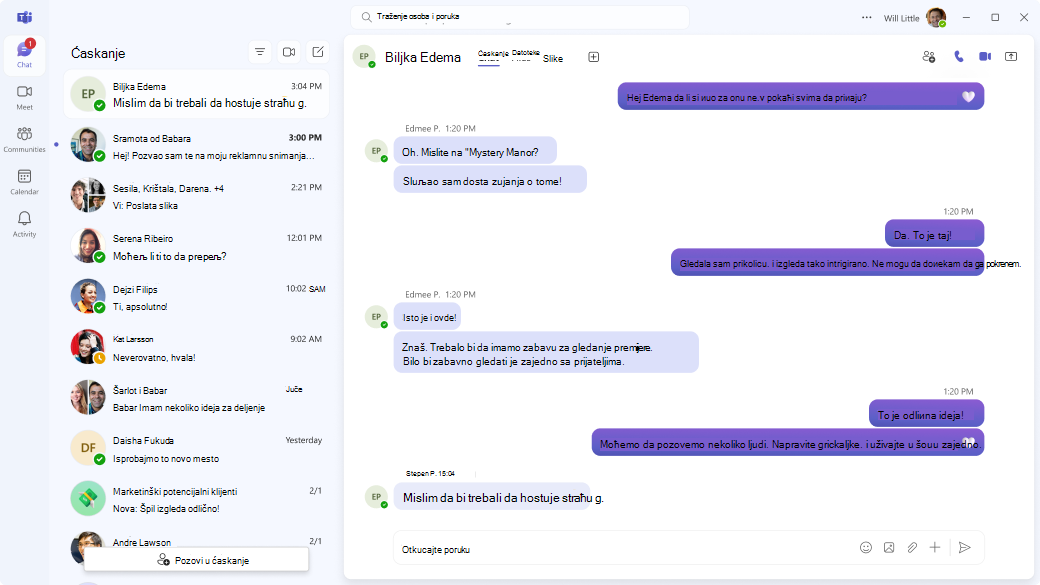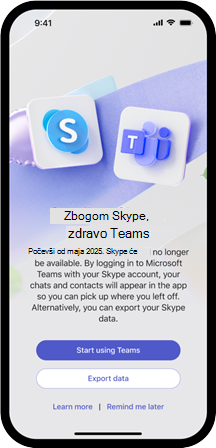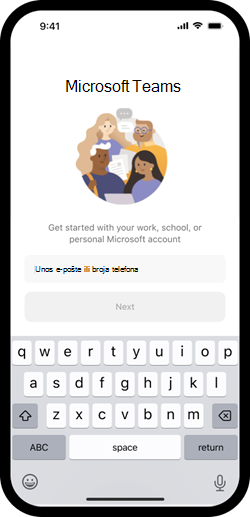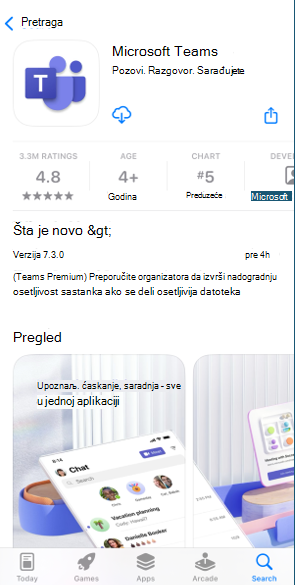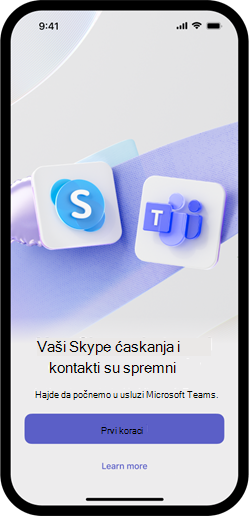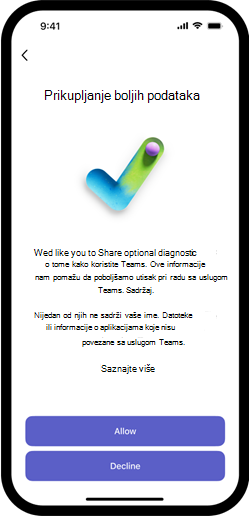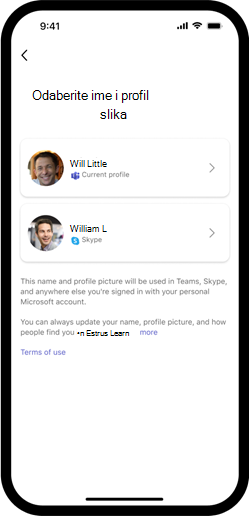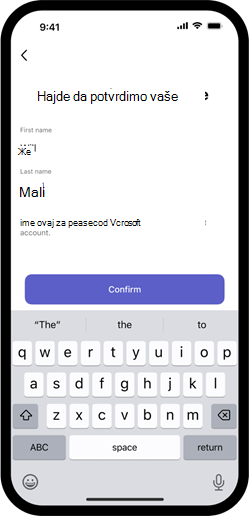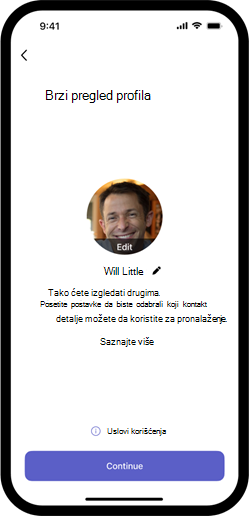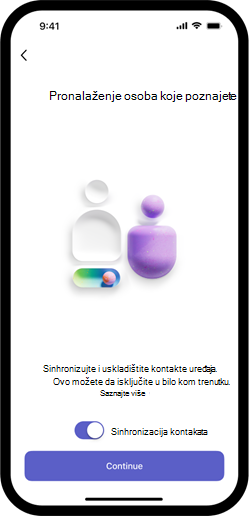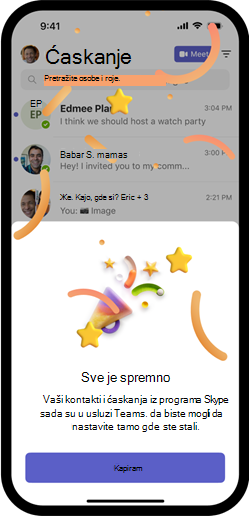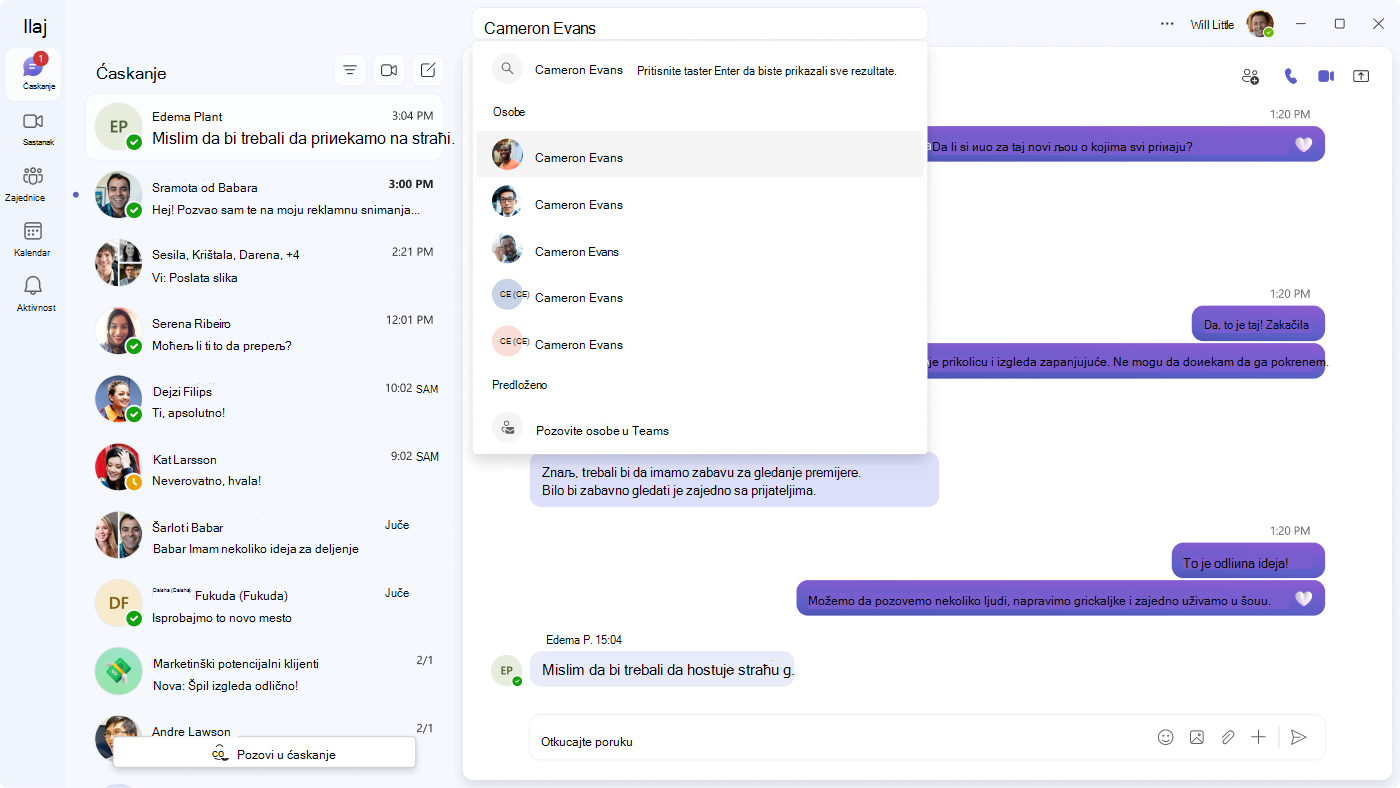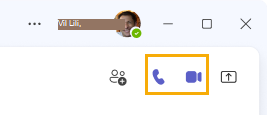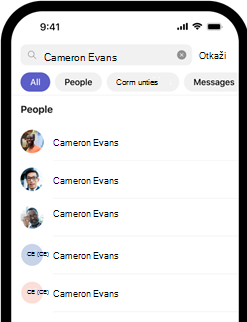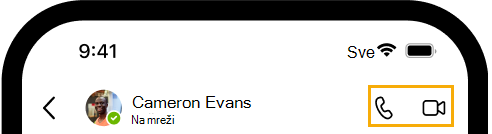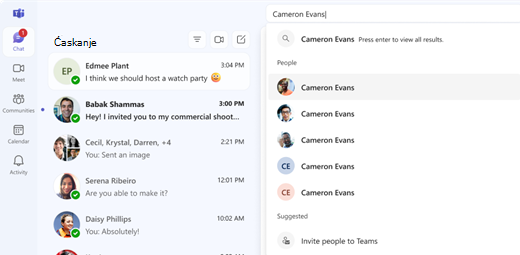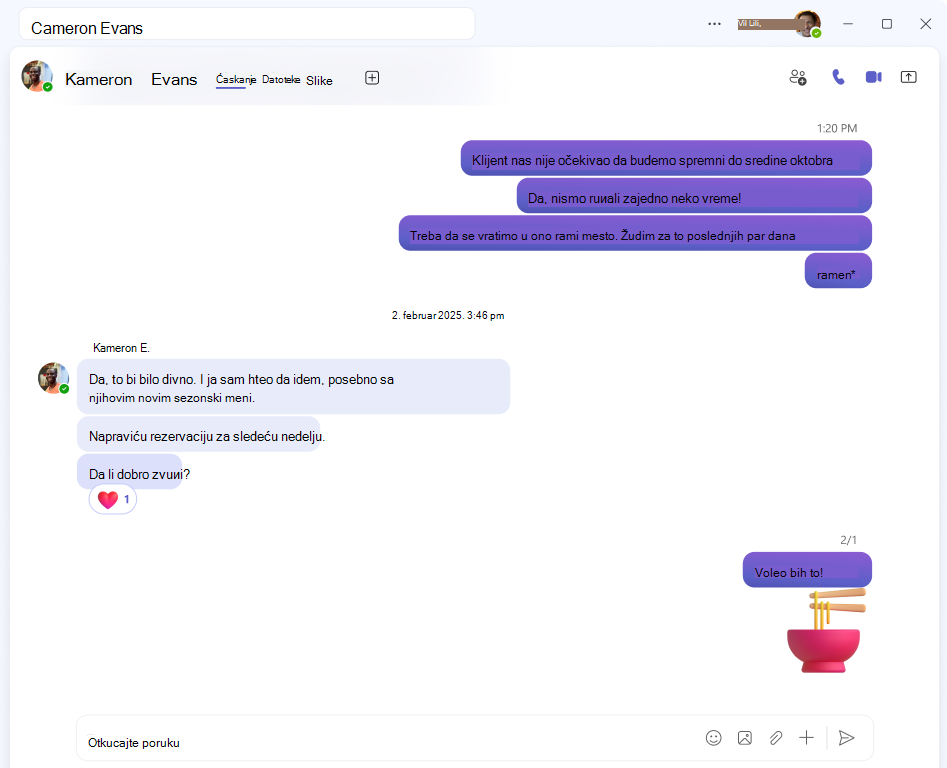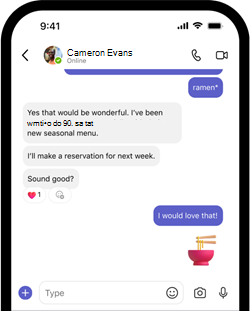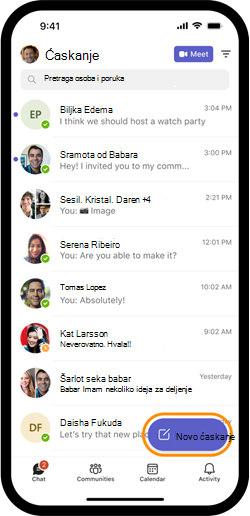Prelazak sa Skype na Microsoft Teams (besplatna verzija)
Primenjuje se na
Od 5. maja 2025. Skype je povučen. Ova promena utiče na besplatne i plaćene Skype korisnike.
Skype korisnici imaju opciju da preрu na Microsoft Teams (besplatna verzija), koja nudi mnoge funkcije osnovnog ćaskanja i poziva kao i Skype. Usluga Teams Free takođe ima poboljšane funkcije kao što su hostovanje sastanaka, upravljanje kalendarima i pravljenje zajednica i pridruživanje zajednicama.
Prijavite se u Microsoft Teams, besplatno, na bilo kom podržanom uređaju pomoću Skype akreditiva, a kontakti i ćaskanja će automatski biti preneti. Primićete i obaveštenje u aplikaciji Skype koje vas poziva da preduzmete dalje korake za migriranje podataka.
Korisnici besplatne verzije Teams mogu da pozivaju i ćaskaju sa Skype korisnicima, a Skype korisnici mogu isto to da rade i sa besplatnim korisnicima usluge Teams. To znači da možete da ostanete povezani sa svima, bez obzira na to koju aplikaciju koriste.
Pored toga, novim klijentima više nećemo nuditi plaćene Skype funkcije. Skype tastatura telefona je dostupna postojećim plaćenim korisnicima sa Skype veb portala i u okviru besplatne usluge Teams, gde možete da nastavite da koristite pretplatu ili Skype kredite. Preuzmite Teams na uređaju sa zvanične veb lokacije Microsoft Teams i prijavite se pomoću Skype akreditiva da biste videli Skype tastaturu.
Prvi koraci u programu Microsoft Teams (besplatna verzija)
U usluzi Skype primićete obaveštenje koje će od vas zatražiti da se prijavite u Microsoft Teams. Izaberite stavku Počnite da koristite Teams da biste započeli preuzimanje ili otvorili Teams ako je već instaliran.
Ako još uvek nemate instaliranu Aplikaciju Teams, možete da je preuzmete i instalirate. Osim toga, možete da koristite Teams na vebu na stonom računaru.
Otvorite aplikaciju Teams ili Teams na vebu da biste se prijavili pomoću Skype naloga.
Na ekranu dobrodošlice izaberite stavku Prvi koraci da biste nastavili.
Ako se to od vas zatraži, verifikujte sliku profila i odaberite stavku Nastavi.
Možete da promenite ime profila ili sliku u bilo kom trenutku nakon podešavanja tako što ćete dodirnuti profil u gornjem desnom uglu usluge Teams.
Ako se to od vas zatraži, verifikujte svoje ime i prezime. Izaberite stavku Potvrdi da biste nastavili.
To će biti ime vašeg profila u usluzi Teams i u svim drugim Microsoft 365 aplikacijama.
Podešen je vaš besplatni Nalog za Teams. Sada možete da prikažete kontakte i ćaskate. Da biste saznali više o pozivima ili ćaskanju, predlažemo da pogledate odeljak Saznajte kako da koristite .
Prvi koraci u programu Microsoft Teams (besplatna verzija)
U usluzi Skype primićete obaveštenje koje će od vas zatražiti da se prijavite u Microsoft Teams. Dodirnite stavku Počnite da koristite Teams da biste započeli preuzimanje ili otvorili Teams ako je već instaliran.
Otvorite aplikaciju Teams i prijavite se pomoću Skype naloga.
Ako još uvek nemate instaliranu Aplikaciju Teams, možete da je preuzmete i instalirate.
Otvorite aplikaciju Teams i prijavite se pomoću Skype naloga.
Na ekranu dobrodošlice izaberite stavku Prvi koraci da biste nastavili.
Da biste delili opcionalne dijagnostičke podatke sa korporacijom Microsoft radi poboljšanja usluge Teams, dodirnite stavku Prihvati ili Odbij da biste nastavili.
Ako ste ranije koristili Teams ili drugu Microsoft 365 aplikaciju sa istim nalogom, možda ćete videti ekran za izbor slike i imena profila. Dodirnite željeni da biste nastavili.
Ova slika i ime profila će se koristiti u usluzi Teams i u drugim Microsoft 365 aplikacijama.
Ako se to od vas zatraži, verifikujte svoje ime i prezime. Dodirnite stavku Potvrdi da biste nastavili.
To će biti ime vašeg profila u usluzi Teams i u drugim Microsoft 365 aplikacijama.
Ako se to od vas zatraži, verifikujte sliku profila i dodirnite stavku Nastavi.
Možete da promenite sliku profila ili ime profila tako što ćete dodirnuti stavku Uredi ili ikonu olovke. One će biti na vašem profilu u usluzi Microsoft Teams i u drugim Microsoft 365 aplikacijama.
Sinhronizujte kontakte uređaja da biste pronašli osobe koje poznajete u uslugama Teams i Skype. Dodirnite stavku Nastavi.
Sinhronizaciju kontakata možete da isključite u bilo kom trenutku putem postavki aplikacije.
Vaš Teams nalog je podešen. Sada možete da prikažete kontakte i ćaskate. Da biste saznali više o pozivima ili ćaskanju, predlažemo da pogledate odeljak Saznajte kako da koristite .
Učenje za korišćenje Microsoft Teams (besplatna verzija)
Možete lako da pozovete i ćaskate sa kontaktima u usluzi Teams. Evo nekih korisnih članaka koji će vas voditi kroz Microsoft Teams (besplatna verzija) i njegove funkcije.
Otkrijte Microsoft Teams (besplatna verzija) funkcija na računaru i mobilnom uređaju
Započinjanje poziva sa postojećim kontaktom
Koristite pretragu da biste pronašli ćaskanje sa postojećim kontaktom. Dodirnite ili izaberite dugme za video ili audio poziv da biste započeli novi poziv sa njima.
Saznajte kako da ukažete poziv u usluzi Teams
Saznajte kako da ukažete poziv koristeći Skype tastaturu telefona
Desktop search
Desktop video and audio
Mobile search
Mobile video and audio
Ćaskanje sa postojećim kontaktom
Koristite pretragu da biste pronašli ćaskanje sa postojećim kontaktom. Možete da nastavite ćaskanje sa kontaktom kao u programu Skype.
Slanje emodžija ili GIF datoteke
Desktop search for existing contact
Desktop existing contact chat
Mobile search for existing contact
Mobile existing contact chat
Pronalaženje novog kontakta za pozive ili ćaskanje
Da biste pronašli novi kontakt u usluzi Teams za poziv, prvo ćete kreirati novo ćaskanje sa njima. Izaberite Kreiraj novo ćaskanje i otkucajte adresu e-pošte ili broj telefona novog kontakta.
Ako ste sinhronizovali kontakte kada se prvi put prijavljujete u Teams, možda ćete ga pronaći tako što ćete ga potražiti po imenu.
Novi kontakt će primiti zahtev za ćaskanje koji treba da odobri da biste mogli da započnete video ili audio poziv sa njim.
Mobile new chat
Mobile new chat
Najčešća pitanja
Šta se dešava sa postojećim Skype nalogom? Da li ću morati da kreiram novi nalog za besplatnu verziju usluge Teams?
Možete da se prijavite u Teams Besplatno pomoću postojećeg Skype naloga, a ćaskanja i kontakti će vam automatski biti dostupni. Ne postoji zahtev za kreiranje novog Teams naloga.
Šta je sa mojom istorijom ćaskanja i kontaktima?
Vaša ćaskanja i kontakti automatski se prenose u Besplatni Teams kada se prijavite pomoću Skype akreditiva. Ako imate problema, proverite da li ste prijavljeni na odgovarajući nalog.
Koji podaci se ne migriraju u Besplatni Teams?
-
Skype u Teams za poslovna ili školska ćaskanja se neće migrirati. Novo ćaskanje možete da započnete sa korisnikom usluge Teams za posao ili školu kada se prijavite u Teams Besplatno pomoću ličnog naloga.
-
Istorija ćaskanja u usluzi Skype Skype za posao neće da se migrira
-
1:1 Ćaskanje sa istorijom samoćaskanja neće migrirati
-
Podaci privatnih razgovora neće da se migriraju
-
Copilot i botovi neće biti podržani u besplatnoj verziji usluge Teams i neće biti dostupna istorija ćaskanja
Koliko dugo će trajati proces prelaza?
Sinhronizovanje podataka iz usluge Skype sa besplatnom uslugom Teams je trenutno i traje manje od minuta.
Kada će moji podaci biti izbrisani?
Vaši Skype podaci će biti dostupni do januara 2026. za izvoz ili brisanje. Ako se prijavite Microsoft Teams (besplatna verzija), vaša Skype istorija ćaskanja će vam biti dostupna. Ako ne preduzmete nijednu radnju, Skype podaci će biti izbrisani posle januara 2026.
Šta se dešava sa postojećim Skype sastajanjem i pozivnim vezama za ćaskanje?
Veze za ćaskanje i pozive na sastanak koje ste kliknuli izvan programa Skype preusmeravaće se na isti razgovor ćaskanja u usluzi Teams, gde možete da nastavite razgovore.
Da li će Besplatni Teams imati sve funkcije koje koristim u usluzi Skype?
Microsoft Teams (besplatna verzija) obuhvata sve osnovne funkcije programa Skype, kao što su 1:1 i grupni pozivi, razmena poruka i deljenje datoteka.
Koje su nove funkcije u usluzi Teams Free u poređenju sa programom Skype?
Usluga Teams Free ima poboljšane alatke za saradnju i produktivnost kao što su sastanci, planiranje kalendara i mogućnost pridruživanja zajednicama ili kreiranje zajednica. Izgrađen je i dizajniran za modernu komunikaciju i saradnju.
Kako će moj status na mreži funkcionisati u uslugama Skype i Teams Besplatno?
Status na mreži je sada objedinjen između usluge Skype i besplatne usluge Teams. Na primer, ako ste na mreži ili u usluzi Skype ili besplatnoj usluzi Teams, vaši kontakti će vas videti na mreži pomoću bilo koje aplikacije.
Zašto ne pronađem Skype kontakte u besplatnoj verziji usluge Teams prilikom pretrage sa njihovim imenom?
Nove Skype korisnike možete da pronađete u usluzi Teams Besplatno tako što ćete ih potražiti pomoću njihove adrese e-pošte ili broja telefona. Za postojeće kontakte sa kojima ste se prethodno povezali, možete da nastavite da ih tražite po imenu. Uskoro ćete moći da pretražite sve korisnike Skype i Teams besplatnih usluga po imenu.
Zašto snimanje poziva nije dostupno u Skype pozivima sa besplatnim korisnicima usluge Teams?
Tokom poziva koji uključuju Skype i Teams besplatne korisnike, opcija snimanja trenutno je nedostupna.
Skype tastatura telefona je dostupna postojećim plaćenim korisnicima sa Skype veb portala i u okviru besplatne usluge Teams, gde možete da nastavite da koristite pretplatu ili Skype kredite. Preuzmite najnoviju verziju usluge Teams Freena uređaju sa zvanične veb lokacije Microsoft Teams i prijavite se pomoću Skype akreditiva da biste videli Skype tastaturu telefona.
Pročitajte više o promenama Skype plaćenih usluga u ovom članku.
Šta ako ne želim da se prebacim na Besplatni Teams?
Skype više nije podržan. Podstičemo vas da istražite Microsoft Teams (besplatna verzija) i vidite pogodnosti koje nudi.
Kako mogu da pružim povratne informacije tokom i posle prelaza na Besplatni Teams?
Možete da nam pošaljete povratne informacije pomoću opcija za povratne informacije u aplikaciji Teams.
Ranije sam bio Skype insajder. Da li postoji sličan program za pregled besplatne verzije usluge Teams?
Da, imamo Teams Insider, naš preliminarni program za omogućavanje ranijeg pristupa novim funkcijama i poboljšanjima u usluzi Teams Free. Saznajte više i pridružite se Teams Insider ovde.
Šta to znači za Skype za posao korisnike?
Skype za posao na korisnike ova promena ne utiče.
Po čemu se Microsoft Teams za ličnu upotrebu razlikuje od poslovnih verzija usluge Teams?
Microsoft Teams (besplatna verzija) je za ličnu i malu upotrebu grupe sa funkcijama osnovne komunikacije i saradnje. Teams Essentials i Teams za posao ili školu se plaćaju ponude koje obezbeđuju napredne alatke za mala i velika preduzeća i organizacije.
Obratite nam se
Za dodatnu pomoć obratite se podršci ili postavite pitanje u Microsoft Teams zajednici.